文件资源管理器可以在 Windows 10 中显示文件和文件夹的缩略图或图标。
本教程将向你展示如何在文件资源管理器中为你的帐户、所有用户或Windows 10 中的特定用户启用或禁用缩略图预览。
-
缩略图预览仅在打开并且选择了中等图标、大图标或超大图标文件夹视图布局时显示。
-
如果缩略图预览被关闭或禁用,它还将禁用预览窗格中文件的预览。
-
如果选择要显示为文件夹图片的文件,则在恢复默认文件夹图片之前,此文件夹将不再显示其内容的缩略图预览。
-
如果更改文件夹的图标,此文件夹将不再显示文件夹图片或缩略图预览。
一、在文件资源管理器选项中打开或关闭缩略图预览的步骤
1、打开文件资源管理器选项。
2、单击“视图”选项卡,要启用缩略图预览,选中“始终显示图标,从不显示缩略图“,禁用的话,取消选中即可,然后单击确定。

二、在视觉效果设置中打开或关闭缩略图预览的步骤
1、打开“视觉效果”设置。
2、要启用缩略图预览,选中“显示缩略图而不是图标”,禁用的话,取消选中即可,然后单击确定。
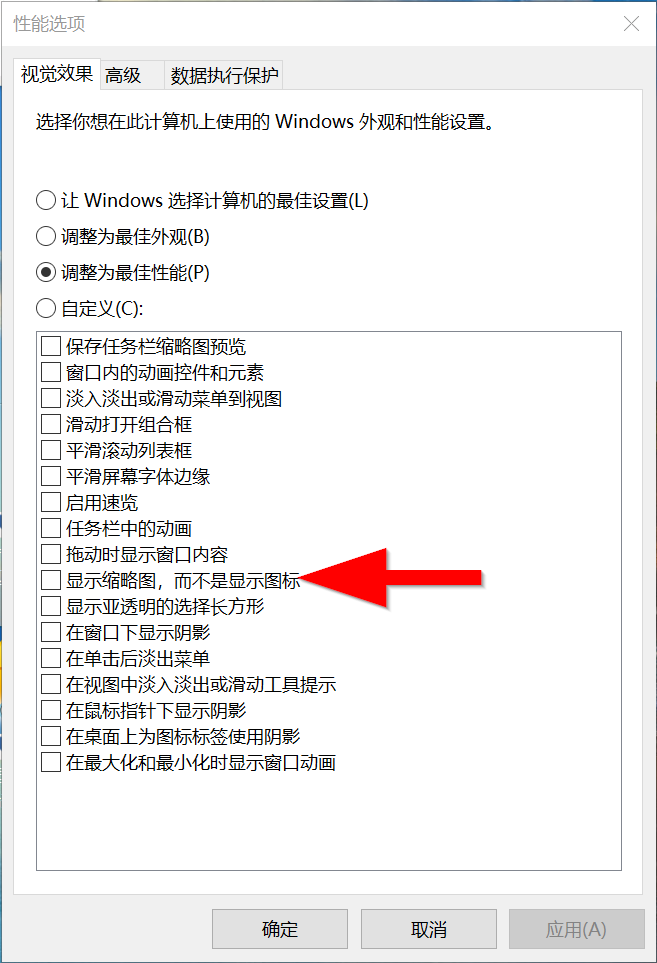
三、在组策略中启用或禁用缩略图预览的步骤
1、打开组策略,导航到“用户配置->管理模板->Windows 组件->文件资源管理器”并打开。
2、在“文件资源管理器”策略的右侧窗格中,双击“关闭缩略图的显示并仅显示图标”以进行编辑。
3、要启用缩略图预览,选择“未配置”或“已禁用”,禁用的话,取消选择即可。
